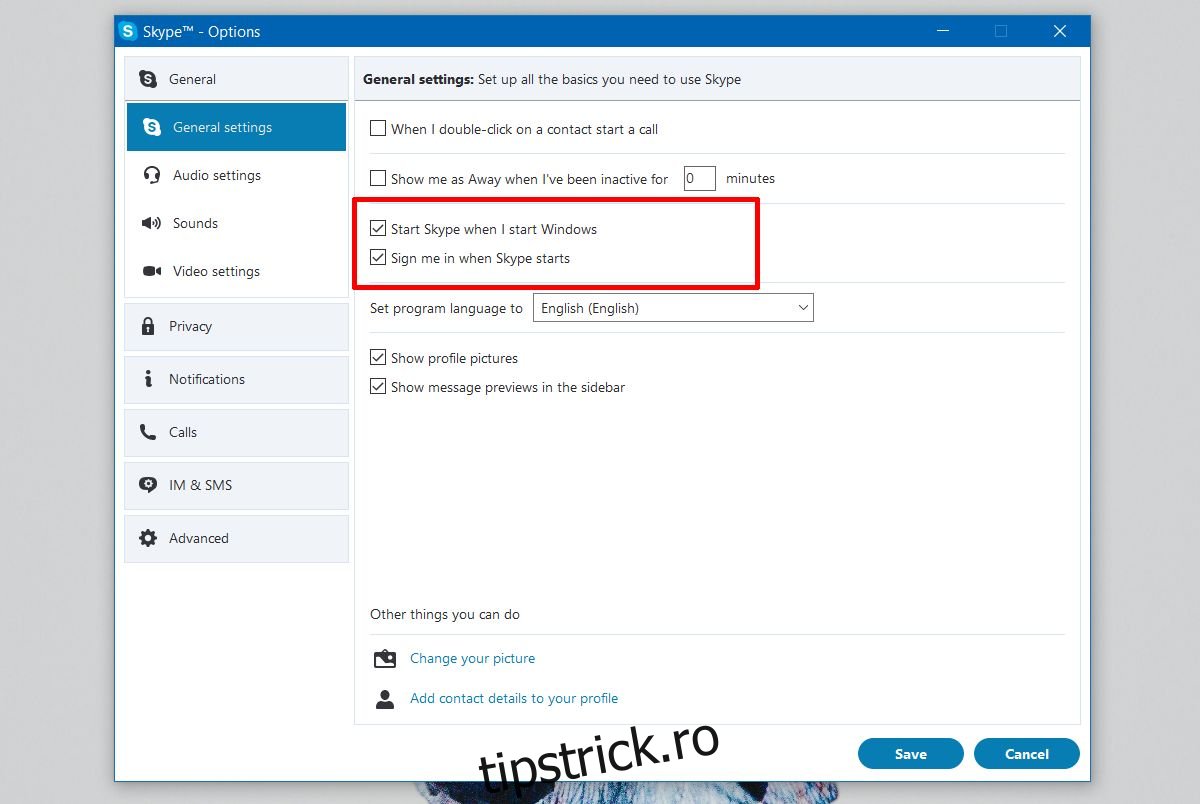Există două aplicații Skype diferite pe care le puteți utiliza pe Windows 10. Una este versiunea desktop Win32 pe care o folosim de la lansarea Skype. A fost actualizat de mai multe ori în trecut, dar este încă o aplicație Win32 pe care trebuie să o descărcați și să o instalați manual pe sistemul dvs. A doua este aplicația Skype UWP, care este deja instalată implicit în Windows 10. Aplicația Skype UWP se comportă diferit și nu are aceleași setări, motiv pentru care, dacă doriți să opriți automat conectarea Skype pe Windows 10, trebuie să trebuie să utilizați o metodă diferită pentru fiecare tip de aplicație.
Aplicația Skype Win32
Aplicația Skype Win32 rămâne conectată, chiar dacă nu rulează. Când vă conectați la contul dvs. Skype, aveți opțiunea de a rămâne conectat. Puteți apoi să părăsiți aplicația sau să o închideți. În mod implicit, aplicația Skype Win32 se va lansa la conectare. Pentru a opri lansarea aplicației la conectare, deschideți-o și accesați Instrumente> Opțiuni.
În fila Setări generale, veți vedea două opțiuni; Porniți Skype când pornesc Windows și Conectați-mă când pornește Skype. Puteți să dezactivați conectarea și să porniți aplicația când porniți Windows sau puteți dezactiva aplicația începând când vă conectați la Windows, dar să vă conectați automat de fiecare dată când o deschideți.
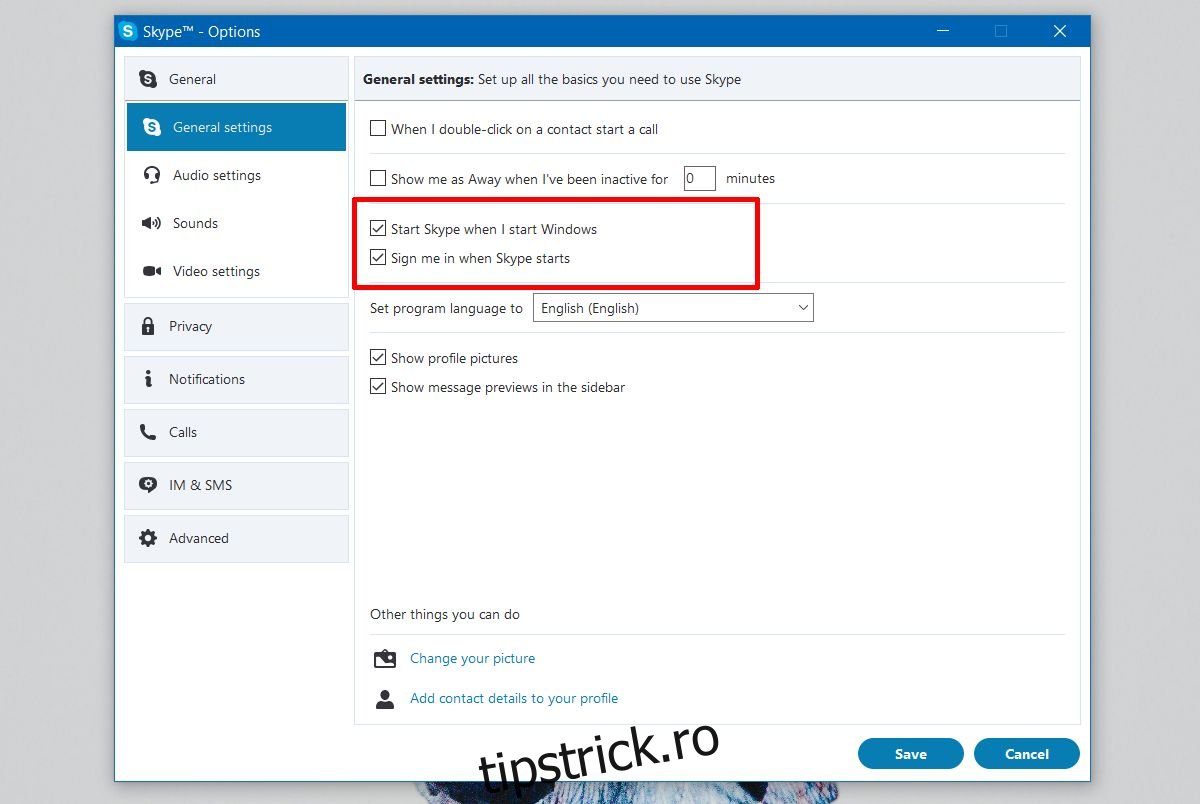
Skype UWP
Aplicația Skype UWP se comportă diferit față de versiunea Win32 și nu vă va plăcea. Nu are cele două opțiuni de conectare și pornire pe care le are aplicația Win32. De fapt, nu puteți împiedica pornirea aplicației Skype UWP atunci când porniți Windows. Întotdeauna va rula în fundal. Așa primești alerte la mesajele noi. Dacă doriți să opriți automat conectarea Skype în versiunea UWP, aveți o singură opțiune; Sign out. Nu există nici o altă cale.
Pentru a vă deconecta de la aplicația Skype UWP, faceți clic pe fotografia de profil din stânga sus.
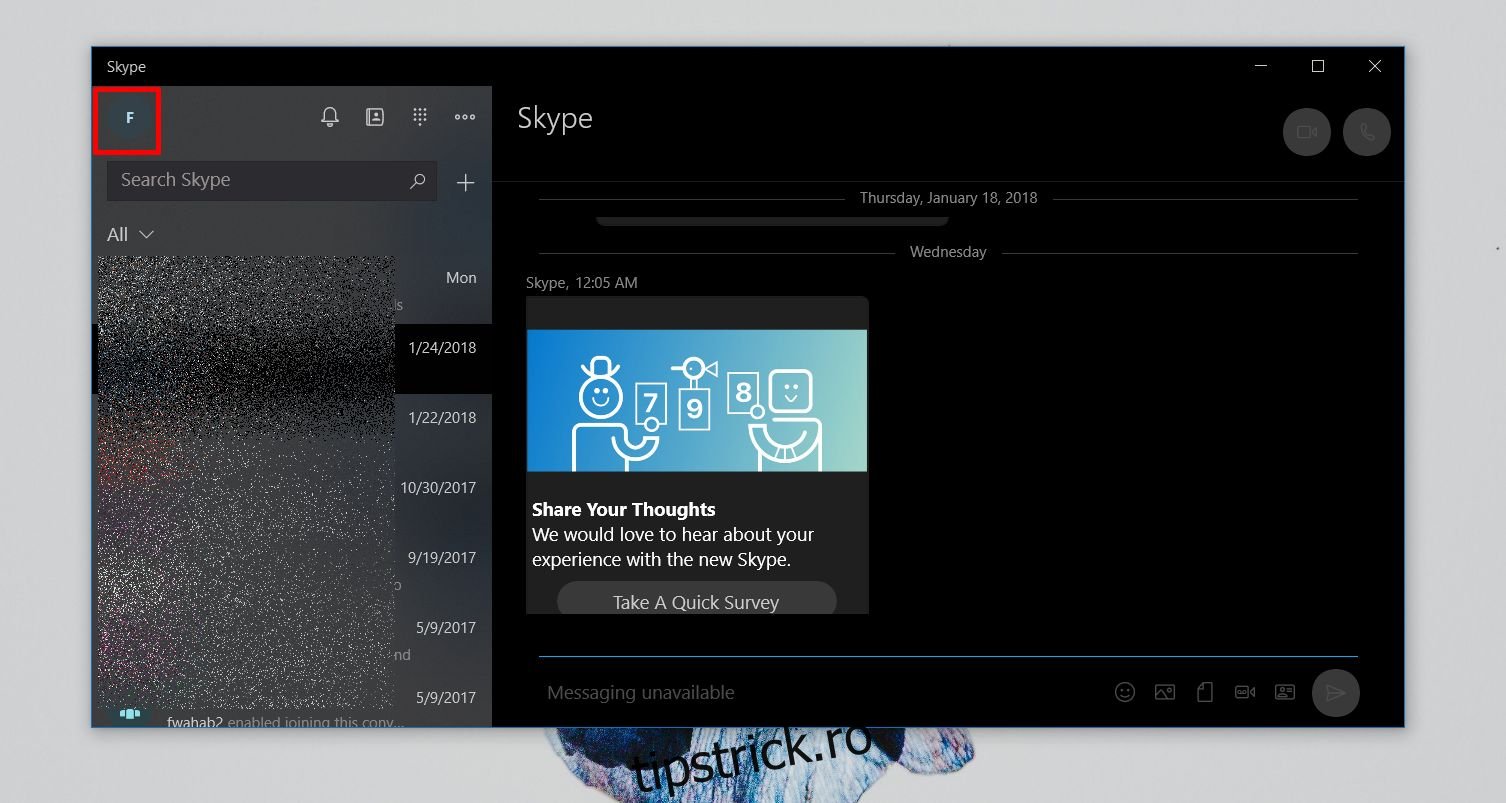
Derulați în jos în micul meniu care se deschide și veți vedea opțiunea Deconectare. Faceți clic pe acesta pentru a vă deconecta de la Skype. Aplicația Skype UWP va rula în continuare când porniți Windows 10 și nu există nicio modalitate de a o părăsi.
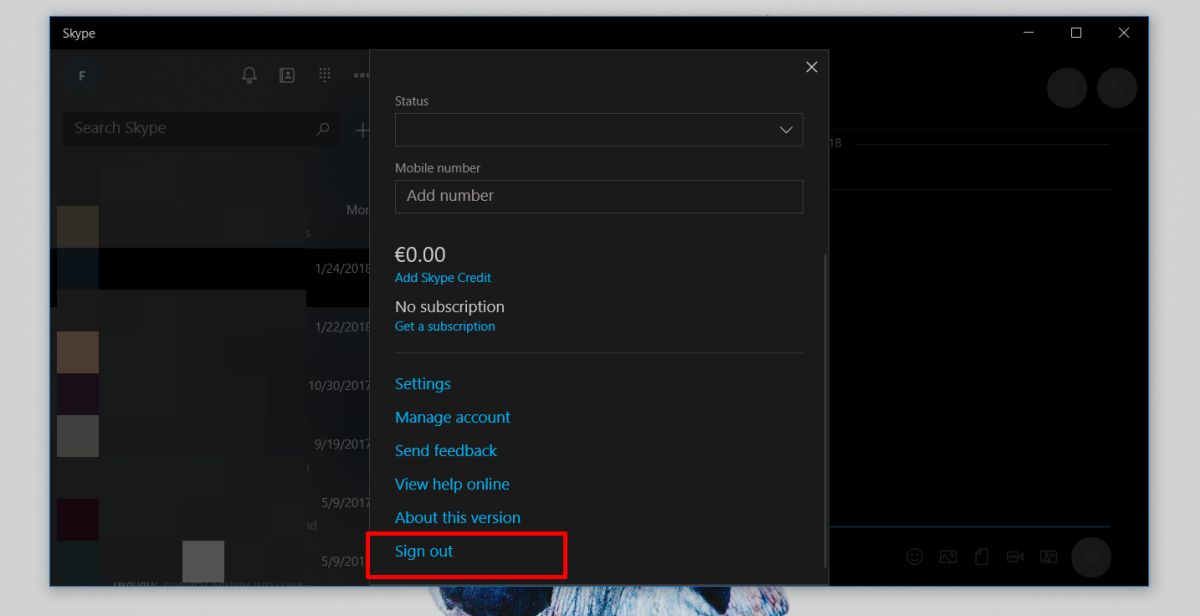
Dacă nu vă plac opțiunile pe care aplicația Skype UWP le oferă, singura alternativă este să dezinstalați aplicația și să utilizați aplicația Skype Win32. Pentru a dezinstala aplicația Skype UWP, deschideți aplicația Setări și accesați grupul de setări Aplicații. În fila Aplicații și caracteristici, căutați aplicația Skype în lista de aplicații. Faceți clic pe acesta și faceți clic pe butonul Dezinstalare.